Как узнать IP-адрес роутера
Сетевой роутер (или маршрутизатор) используется для подключения нескольких устройств пользователя к Интернету с помощью проводных (например, ADSL или Ethernet) и беспроводных технологий.
Внутренний (статический) IP-адрес роутера можно определить через командную строку. Выполните последовательность действий для , который подключен к этому роутеру. Но в отличие от определения сетевого адреса ПК в конце нас интересует графа «Основной шлюз». Наш маршрутизатор играет роль шлюза, поэтому это и есть его IP-адрес.
Данный способ подойдет для любой модели роутера (будь то TP-Link, D-Link или другая марка), а также для управляемого свитча и модема.
Локальный сетевой адрес и другую информацию можно посмотреть в настройках роутера.
Для этого перейдите по адресу http:// (в нашем случае это http://192.168.1.1), введите логин и пароль для доступа к управлению маршрутизатором.
Как узнать IP компьютера
У вашего ПК есть 2 типа IP-адресов:
- Внешний или общедоступный IP
- Внутренний или локальный IP
Внешний IP-адрес вам присваивает провайдер вашего Интернета. По нему всемирная сеть распознает вашу локальную. В то же время в вашей внутренней сети каждое устройство имеет персональный IP-адрес, который ему предоставляет маршрутизатор.
Внешний IP вам может пригодиться, если проблема возникла с подключением к Интернету. Так, сотрудник службы вашего Интернет-провайдера может попросить вас назвать ему ваш IP, чтобы выявить и устранить проблемы с подключением. Также общедоступный IP нужен будет тому, кто планирует удаленно администрировать вашу локальную сеть.
Внутренний IP нужен для построения локальной сети, например, когда вы подключаете принтер или другие гаджеты.
Внешний или общедоступный IP
Чтобы найти внешний IP-адрес, проще всего использовать бесплатные сервисы, например, 2ip.ru. Вам достаточно только зайти на этот сайт, как он тут же увидит ваш IP, а также другую информацию о вашем подключении, такую как имя компьютера, операционная система, браузер, местоположение и Интернет-провайдер.
Информация о вашем публичном IP можно найти и в договоре с провайдером Интернета. Но его лучше перепроверить. Все дело в том, что провайдер вам может назначить вам не статический, а динамический IP. Тогда IP-адрес будет изменяться каждый раз при перезагрузке компьютера, а соответственно его нужно будет каждый раз передавать удаленному администратору вашей сети (если, конечно, такой существует).
Как видите внешний IP определить очень легко, и поэтому у вас могут возникнуть подозрения – насколько ваш компьютер и ваши данные в безопасности? На самом деле ваши подозрения не беспочвенны. Ваш серфинг в Интернете отмечается вашим адресом IP, а значит, что если кто-то знает ваш IP, то сможет определить ваше местоположение и другую информацию. На этом строится реклама в Интернете. Связать ваши действия в Сети с конкретной личностью трудно, но эту информацию может вычислить опытный кибермошенник или правоохранительные органы.
Если вы хотите избежать отслеживания по IP, то стоит воспользоваться услугами VPN (виртуальная приватная сеть). С помощью нее ваш трафик будет исходить из точки, прикрепленной к виртуальному серверу в совершенно ином месте планеты. Но, естественно, такая услуга не бесплатна.
Windows 10
- Вызовите меню правой кнопкой мыши, кликнув на эмблему Windows, а затем отройте «Настройки».
- Теперь выберите «Сеть и Интернет» на открывшемся окне.
- В левом сайд-баре кликните на ту Сеть, которую сейчас используете. Например, Wi-Fi.
- Найдите ссылку «Сеть» на экране, чтобы раскрыть подробности подключения.
- В новом окне отобразятся параметры подключения, среди которых будет строка, подписанная как: IPv4. Это то, что вы искали.
Windows 8 или Windows 8.1
- Кликните пиктограмму «Сетевое подключение», а затем «Управление сетями и общим доступом».
- Выберите свой тип подключения к Интернету: беспроводное или по локальной сети.
- Щелкнув на кнопку «Подробнее», вы раскроете данные подключения к Сети, в том числе и IP-адрес.
Как узнать внутренний IP с помощью командной строки
Гораздо легче найти IP с помощью командной строки, чем через структуру окон. Даже если вы никогда не пользовались этой утилитой, вы удивитесь, насколько это легкий способ. К тому же он подойдет для всех версий Windows.
- Одновременно зажмите Win + R, чтобы открыть строку «Выполнить».
- Введите в поле cmd и нажмите Enter, чтобы запустить выполнение.
- Перед вами откроется черное поле, где в строку нужно ввести такую команду: ipconfig, а затем щелкните Enter.
- Здесь же высветится вся информация о сетевых подключениях, в том числе и IPv4, который вы искали.
Mac
- Раскройте меню, кликнув на эмблему Apple (в верхнем левом углу), а затем щелкните на строку «Системные настройки».
- Теперь найдите блок «Интернет и сеть», а там откройте «Сеть».
- На экране появится окно, где в левом меню вам нужно раскрыть ту сеть, IP которой вы хотите узнать. В правой части экрана у вас появится дополнительная информация о локальной сети и об IP-адресе.
Как узнать внутренний IP с помощью терминала
Аналог командной строки для компьютера от Apple – это утилита MacOS Terminal. Запустите приложение, а затем введите команду:
- Для беспроводного соединения: ipconfig getifaddr en1
- Для Ethernet-соединения: ipconfig getifaddr en1
На экране появятся нужные вам данные.
Как проверить скорость интернета от провайдера?
Сервис проверки скорости соединения онлайн нужен, чтобы убедиться в том, что провайдер выполняет взятые на себя обязательства. Если у вас зависают страницы в браузере, медленно загружаются файлы, тормозят видеоигры при оплаченном высокоскоростном тарифе — все это повод для того, чтобы сделать тесты и получить объективную картину. Не всегда проблема находится на стороне оператора — разбору этого вопроса посвящена отдельная статья на нашем сайте.
Как точно проверить скорость интернета от провайдера:
- Закройте все фоновые программы: торрент-клиенты, облачные хранилища и сервисы для обновления ПО.
- Подключите компьютер к интернету через ethernet-кабель, минуя роутер, либо убедитесь, в Wi-Fi-сети отсутствуют другие устройства.
- Перейдите на страницу https://2ip.ru/speed/ и выберите ближайший сервер для проверки соединения.
- Нажмите кнопку «Тестировать».
На экран будет выведены входящая и исходящая скорость, а также ping. Выполните тест несколько раз в период разных нагрузок (утром, днем и вечером) с изменением сервера подключения. На этой же странице можно узнать среднюю скорость по городу, а также ознакомиться со статистикой по вашему провайдеру.
Различия между динамическим и статическим IP
Динамический IP — публичные адреса, выделяемый динамическим образом. Обычно их используют провайдеры, которые имеют недостаточное количество адресов для своих клиентов. Пользователь получает свободный IP. После того, как клиент отключается от Сети, этот адрес освобождается и выдается другому клиенту. Недостаток таких IP в том, что некоторые пользователи часто страдают от действий других абонентов. Например, многие интернет-сайты могут заносить в черный список те адреса, которые спамят.
Статические IP — это полная противоположность динамическим адресам. Он постоянен и закрепляется за каждый клиентом провайдера. Из-за стремительного распространения глобальной паутины и дефицита адресов IPv4 была создана совершенно новая версия протокола, получившая название IPv6.
Зачем нужен статический IP
Покупка статического адреса нужна в первую очередь профессионалам, которые используют его как средство для выполнения ряда задач:
- при создании домашнего сервера, для которого необходим неизменный адрес;
- для организации корпоративной сети или защищенного канала передачи информации;
- для использования сетевых принтеров и некоторых приложений удаленного доступа.
Покупка такого адреса стоит около 100–200 рублей в месяц. При подключении нужно хорошо понимать, что это такое: у этого решения есть не только плюсы, но и минусы, потому что по статическому IP проще определить пользователя.
Как узнать внешний и внутренний идентификатор и зачем это нужно?
Существует несколько способов, связанных с тем, как узнать свой IP адрес, маску подсети, шлюз и сервер DNS, быстрее всего использовать командную строку. Для этого потребуется:
Запустить командную строку (можно воспользоваться поиском по системе).
Пользователю нужно набрать ipconfig /all и нажать кнопку Enter.
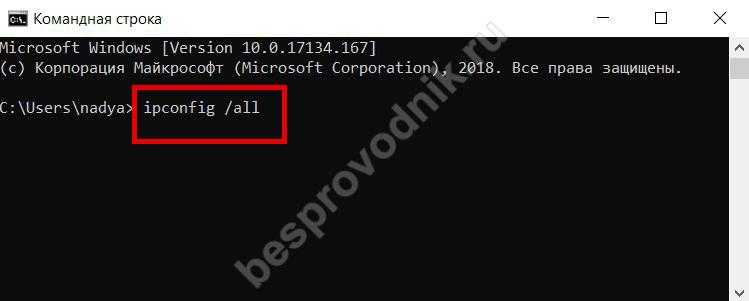
«IPv4» – внутренние (серые) координаты, также отображается маска подсети, сервер DNS, шлюз.
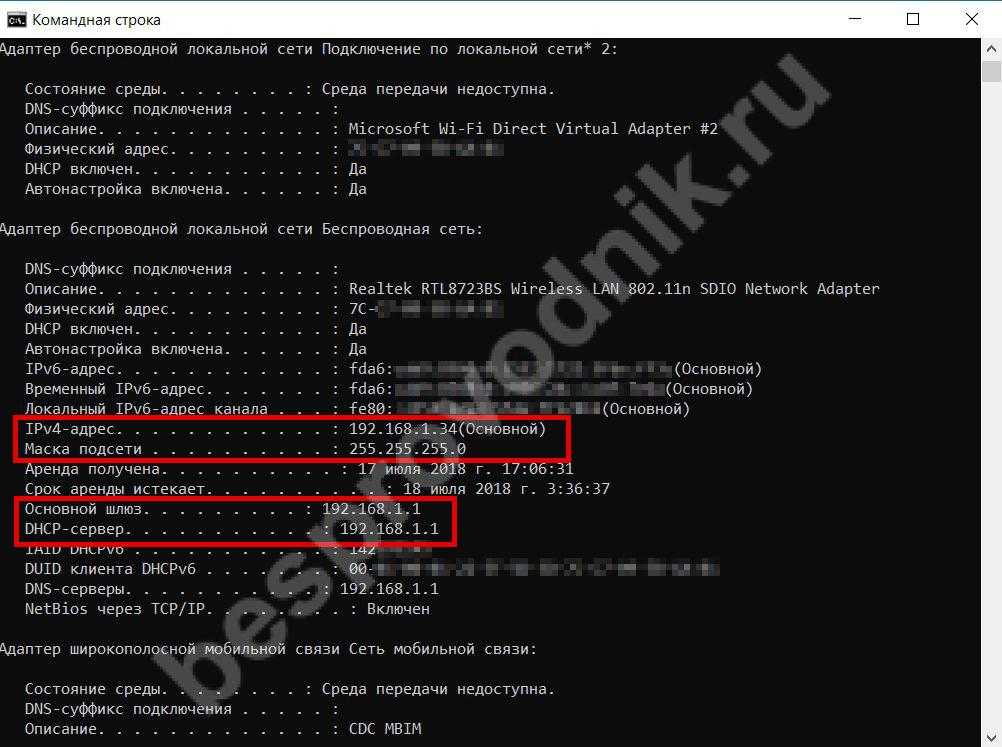
Для определения белого (внешнего) идентификатора стоит воспользоваться сервисами:
- 2ip.ru;
- yandex.ru/internet.
Если стоит немного другая задача — как узнать свой внешний IP адрес (wan, lan) и порт, тогда нужно воспользоваться другой командой: «netstat –n». Номер используемых портов можно обнаружить после двоеточия рядом с внутренним идентификатором
Стоит обратить внимание, что в колонке «внешний» отображается идентификатор не компьютера, а устройств, которые обмениваются данными с конкретным компьютером
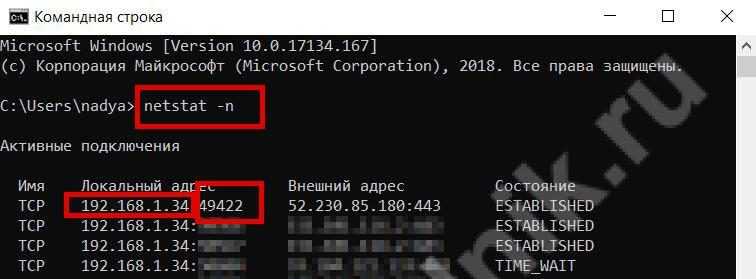
При настройках локальной сети (а иногда и подсети) возникает другая задача — как узнать белый или серый IP модема (маршрутизатора). Это легко решается:
- Внутренние (серые) координаты заданы автоматически и зависят от производителя. Эту информацию иногда печатают на обратной стороне маршрутизатора, но чаще – в инструкции. Обычно это 192.168.0.1 или 192.168.1.1.
- Белые координаты используются одни на всю сеть, они выдаются провайдером. Их можно посмотреть через онлайн-сервисы (2ip.ru или Яндекс.Интернетометр).

Типы IP-адресов
Данные адреса разделяют по определенным категориям и видам, которые либо означают или показывают доступность и уровень защищенности, особенности протоколов как кодовых, так и безопасности, статичность или динамику и тд. Далее рассмотрим основные типы и виды сетевых адресов.
Публичный IP-адрес?
Важно отметить что все IP-адреса которые соответствуют протоколу IPv4 делятся на белые и серые. Рассматривая публичный IP-адрес, мы четко вносим его в категорию белых адресов
И именно такие белые и используются в глобальном аспекте и при использовании интернета в целом.

Все публичные IP-адреса маршрутизируются в Интернете
Публичные IP-адреса маршрутизуются в Интернете. Имея в своем распоряжении публичный адрес, вы имеете возможность запускать свои собственные сервера, или получить доступ к удаленным компьютерам или устройствам из любой точки планеты. В частности, локальный интернет провайдер предоставляет один или максимум два публичных адреса для своих клиентов, предоставление еще нескольких будет являться платной услугой.
Частный IP-адрес
Частные сетевые адреса, или как их еще называют «Серые» в отличии от «белого» аналога не маршрутизируются в интернете и соответственно используются в локальных сетях и на них невозможно отправлять внешний траффик.

Частные IP-адреса используются только в локальных сетях
В частности к подобной категории относятся такие адреса из подсетей:
- Начиная от 10.0.0.0 и до 10.255.255.255 с маской 255.0.0.0; /8;
- Начиная от 172.16.0.0 и до 172.31.255.255 с маской 255.240.0.0; /12;
- Начиная от 192.168.0.0 и до 192.168.255.255 с маской 255.255.0.0; /16;
- Начиная от 100.64.0.0 и до 100.127.255.255 с маской подсети 255.192.0.0; /10.
Напрямую в интернет через такие адреса выйти невозможно, и единственный способ реализовать доступ в интернет будет при использовании специальной технологии, которая будет транслировать ваш IP-адрес и преображать его в публичный (белый).
Почему скорость интернета меньше заявленной провайдером
Частые причины отклонений, выявленных при замерах скорости:
- перегрузка каналов в часы пик;
- удаленность сервера, на который вы заходите;
- большое количество пользователей в сети;
- помехи от других устройств, подключенных к Wi-Fi;
- наличие препятствий между компьютером и роутером (капитальные стены, металлические перегородки).
Попробуйте переставить роутер в другое место, проверьте все соединения, устраните помехи. Сделайте несколько тестов скорости через прямое подключение к кабелю провайдера. Если снижение показателей наблюдается постоянно и не зависит от времени суток, обратитесь в техническую поддержку оператора.
Что такое IP адрес
IP-адрес («айпи-адрес», сокращение от англ. Internet Protocol Address) — уникальный сетевой адрес узла в компьютерной сети. IP-адрес состоит из двух частей: номера сети номера узла.
IP-адрес может быть статическим и динамическим.
В локальной сети IP-адрес задает администратор либо система назначает его автоматически (тогда всякий раз, при перезагрузке компьютера, он будет получать новый адрес). Если же компьютер должен быть подключен к сети интернет, то IP-адрес выдаётся провайдером.
Каждый порт маршрутизатора имеет собственный IP-адрес, чтобы была возможность подключения к нескольким сетям.
Чтобы компьютер мог быть подключен к нескольким сетям, он должен иметь несколько IP-адресов, так как IP-адрес характеризует не отдельный компьютер или маршрутизатор, а одно сетевое соединение.
Если вы подключены к интернету — значит, ваш компьютер имеет свой уникальный IP адрес. Если подключение происходит через локальную сеть или маршрутизатор, ваш компьютер будет виден другим пользователям с адресом, который присвоен маршрутизатору или серверу (шлюзу) локальной сети.
Типы IP-адресов
В зависимости от способа использования
Внешний. Он же «белый», публичный или глобальный. Используется во время доступа в Интернет. Такой IP-адрес является уникальным и именно под ним устройство видят в сети. Так как количество таких идентификаторов ограничено, задействуют технологию NAT. Она позволяет транслировать сетевые IP-адреса из частных в публичные. Для этого применяются маршрутизаторы определенного типа.
По внешним IP-адресам многие интернет-сервисы отслеживают новых и вернувшихся пользователей. Это позволяет собирать статистику и делать аналитику, важную для продвижения сайта.
Внутренний. Он же «серый», локальный или частный IP-адрес источника. Не используется во время доступа в Интернет. Работает только в пределах локальной сети (домашней или предоставленной провайдером), и доступ к нему можно получить только другим ее участникам. Для этой цели по умолчанию зарезервированы следующие диапазоны частных IP-адресов:
- 10.0.0.0 – 10.255.255.255;
- 172.16.0.0 – 172.31.255.255;
- 192.168.0.0 – 192.168.255.255.
Необходимо понимать, что не всегда внешний IP-адрес является постоянным. Наоборот, IP часто формируется заново от одного подключения к другому.
В зависимости от вариантов определения
Статические. Это IP-адреса, являющиеся неизмененными (постоянными). Они назначаются устройству автоматически в момент его присоединения к компьютерной сети или прописываются пользователем вручную. Статические адреса доступны для использования неограниченное время. Они могут выполнять функцию идентификатора только для одного сетевого узла. Также иногда используется понятие псевдостатических адресов, которые работают в пределах одной частной сети.
Динамические. Это те IP-адреса, которые выдаются устройству на время. Они автоматически присваиваются в момент подключения к сети и имеют ограниченный срок действия (от начала сессии до ее завершения). Динамические IP-адреса – своеобразный способ маскировки. Отследить человека, выходящего в Интернет с помощью такого адреса, сложно технически, в этом случае не обойтись без профессиональных инструментов.
Форматы IP-адресов
До недавнего времени человечество использовало один общепринятый формат записи IP-адреса – 32-битный IPv4. Это четвертая версия интернет-протокола. До нее существовали версии IPv3, IPv2, но именно v4 стала широко использоваться по всему миру.
32-битный IP-адрес имеет следующий вид:
192.180.0.255
Он состоит из четырех числовых значений от 0 до 255, разделенных точками.
Минус данного формата – малый охват. С ростом популярности интернета выросло и число уникальных узлов (пользователей). Уникальные IP-адреса просто заканчивались. Поэтому в 1996 году был создан IPv6.
Шестая версия интернет-протокола представляет собой 128-битную запись, состоящую из 8 буквенно-цифровых блоков, разделенных двоеточиями.
Как выглядит IP-адрес в 128-битной версии:
2001:0db8:85a3:0000:0000:8a2e:0370:7334
Нулевые группы можно сокращать (вместо «0000» – «0»). Несколько нулевых групп, стоящих друг за другом, можно сократить двойным двоеточием (вместо «fe80:0:0:0:0:df00:0:1» – «fe80::df00:0:1»). Использование более одного двойного двоеточия не допускается.
До 2012 года данный формат айпи-адресов практически не использовался. Только на конец 2012 года доля сетевого трафика, использующего IPv6, составила 1 %. К концу 2013-го – 3 %, а в 2018-м (по данным статистики Google) – около 25 %.
Как показывает динамика, IPv6 становится все более востребованным и, возможно, через несколько лет полностью вытеснит IPv4. По подсчетам специалистов комбинаций в последней версии протокола хватит на несколько столетий, даже несмотря на постоянный рост числа уникальных узлов.
Как выглядит айпи
В настоящее время во мире распространены два протокола обмена данными IPv4 и IPv6. Зная различия между ними, несложно подсчитать, сколько бит в ip адресе, что означают цифры, а также количество ip адресов в сети.
IPv4
IPv4 – записывается в 32 битном формате, каждое число в адресе записывается в 8-битном виде (от 0 до 255) и разделено друг от друга с помощью точек.
Всего в нем 4 точки:
125.75.1.212
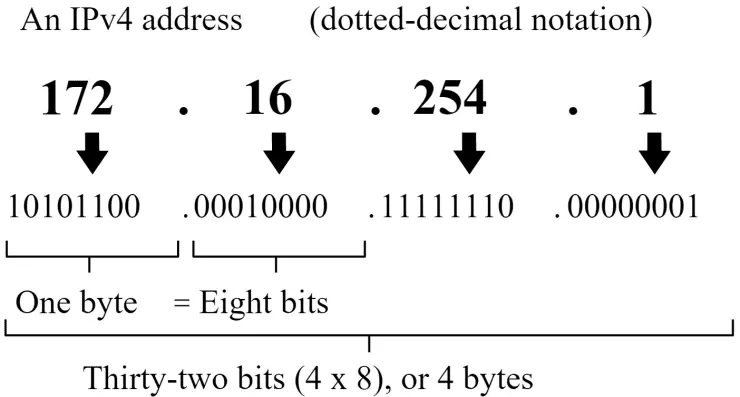
IPv4
Сколько всего ip адресов может быть в мире
Такой формат накладывает определённые ограничения по количеству одновременных подключений. Если исключить из подсчета резервные и внутренние адреса, максимальное количество ipv4 адресов в сети – около 4,2 миллиардов уникальных хостов.
Несмотря на то, что такое число кажется очень большим, в связи со стремительным развитием интернета, уже ощущается недостаток свободных ip. Поэтому был предложен более совершенный протокол ipv6, где количество соединений стремится к бесконечности.
IPv6
IPv6 записывается в 128-битном формате. 4 шестнадцатеричные цифры разбиты на 8 групп и разделены двоеточиями.
Пример: 21DA:00D3:0000:2F3B:02AA:00FF:FE28:9C5A
Не все провайдеры поддерживают ipv6, и полный переход интернета на новый протокол планируется не скоро. Поддержка ipv6 зависит о провайдера интернет услуг. Проверить совместимость своего соединения с новым протоколом, можно зайдя на сайт: http://test-ipv6.com/
Главное преимущество ipv6 в том, что он выдается каждому устройству, даже если соединение настроено через NAT. Отпадает необходимость настройки роутеров – у каждого пользователя появляется статический, «белый» IP.
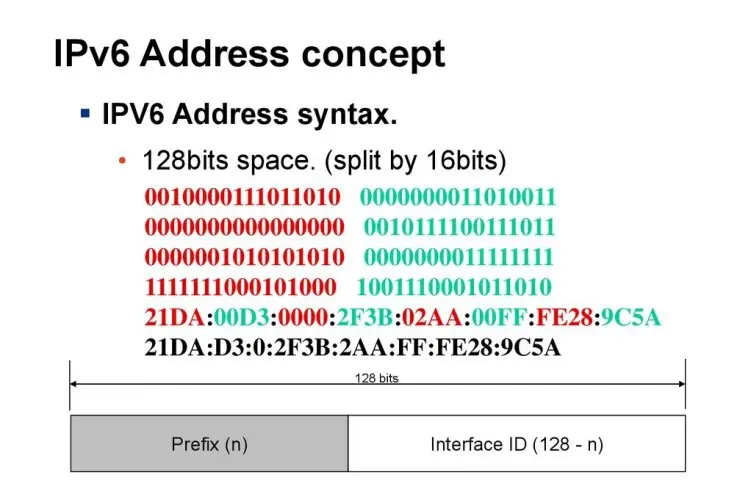
IPv6
Как определить ip своего компьютера ( личный или глобальный)
Итак, теперь мы знаем, что домашний айпи может отличаться от глобального. Чтобы определить ip адрес своего компьютера достаточно ввести в командную строку комбинацию «ipconfig».
Для это переходим в меню пуск – все программы – стандартные – командная срока, запускаем, перед вами откроется примерно вот такое окно:
Вводим команду «ipconfig»
И нажимаем «Enter» перед нами откроются статистические данные в которых мы можем найти свой айпи адрес и его версию.
Если вы хотите посмотреть свой ip адрес в глобальной сети, то понадобится открыть любой браузер, зайти на сайт 2ip.ru и с левой стороны сразу будет показан адрес вашего компьютера, точнее как его видят в сети интернет.
Согласитесь все очень просто? Если вы захотите узнать статический у вас айпи адрес или динамический, то самым надежным средством будет звонок вашему провайдеру, там вам сразу скажут ответ на ваш вопрос.
Ну или можете сами мониторить, проверяя адрес раз в сутки, если он всегда будет одинаковый, значит это статический ip, если будет изменяться, значит динамический.
Внутренний динамический IP адрес
Начнем с простого. Каждый раз, когда ваш компьютер, ноутбук, смартфон, ТВ или любой другой девайс подключается к wifi, роутеру выдает для них отдельный IP адрес. Это своего рода идентификатор устройства в сети. За их раздачу на маршрутизаторе отвечает функция DHCP. И каждый раз, даже когда один и тот же ПК соединяется с сетью, ему выдается разный IP адрес, то есть динамический, постоянно меняющийся от подключения к подключению.
Интернет намного больше и сложнее, чем домашняя сеть, которую мы создаем у себя в квартире. Но суть от этого не меняется. Представим, что провайдер на ваш район сделал один сервер (дома у нас его роль играет роутер). Он имеет выход в интернет, а к нему подключено куча компьютеров пользователей из домов вашего района.
Большинство оборудования современных провайдеров настроено на раздачу ip адресов таким образом, что для выхода в интернет вам достаточно просто воткнуть кабель в розетку сетевой карты компа или ноутбука и открыть браузер. Это значит, что сервер работает в режиме DCHP и у вас динамический IP адрес. То есть только вы подключились, тут же вам присваивается свободное допустимое значение, которое закреплено за вами только на время текущей сессии подключения.
Занимаемый вами адрес освободится и будет присвоен кому-то еще, а вы при следующем заходе на веб-страницу получите новый. Это то же самое, как если бы при каждом новом визите к вам гостя, у вас постоянно менялся номер квартиры, и вам необходимо было бы каждый раз его сообщать заново.
Структура [ править | править код ]
IP-адрес состоит из двух частей: номера сети и номера узла. В случае изолированной сети её адрес может быть выбран администратором из специально зарезервированных для таких сетей блоков адресов (10.0.0.0/8, 172.16.0.0/12 или 192.168.0.0/16). Для выхода в глобальную сеть необходимо, чтобы был IP из другого блока адресов, либо в локальной сети должен быть сервер подменяющий внутренний IP-адрес (серый) на внешний IP-адрес (белый), например: proxy server, NAT. Если же сеть должна работать как составная часть Интернета, то адрес сети выдаётся провайдером либо региональным интернет-регистратором (Regional Internet Registry, RIR). Согласно данным на сайте IANA, существует пять RIR: ARIN, обслуживающий Северную Америку, а также Багамы, Пуэрто-Рико и Ямайку; APNIC, обслуживающий страны Южной, Восточной и Юго-Восточной Азии, а также Австралии и Океании; AfriNIC, обслуживающий страны Африки и Индийского океана; LACNIC, обслуживающий страны Южной Америки и бассейна Карибского моря; и RIPE NCC, обслуживающий Европу, Центральную Азию, Ближний Восток. Региональные регистраторы получают номера автономных систем и большие блоки адресов у IANA, а затем выдают номера автономных систем и блоки адресов меньшего размера локальным интернет-регистраторам (Local Internet Registries, LIR), обычно являющимся крупными провайдерами. Номер узла в протоколе IP назначается независимо от локального адреса узла. Маршрутизатор по определению входит сразу в несколько сетей. Поэтому каждый порт маршрутизатора имеет собственный IP-адрес. Конечный узел также может входить в несколько IP-сетей. В этом случае компьютер должен иметь несколько IP-адресов, по числу сетевых связей. Таким образом, IP-адрес характеризует не отдельный компьютер или маршрутизатор, а одно сетевое соединение.
Как узнать внутренний IP адрес на Windows
Для просмотра внутреннего и внешнего IP применяются разные способы. Начнем с внутреннего.
«Панель управления» в Windows
Этот простой способ подходит практически для всех версий ОС. Даже те, кто использует Windows 7 или Vista смогут просмотреть свой IP. Сделать требуется следующее.
- Запускаем «Панель управления» с помощью специального ярлыка и кликаем по пункту «Центр управления сетями и общим доступом».
- Теперь выбираем пункт «Изменение параметров адаптера».3. Кликаем правой кнопкой мыши по активному соединению (сеть должна быть подключена) (п. 1 на скриншоте) и в выпадающем меню выбираем «Состояние» (2).4. В появившемся окошке щелкаем «Сведения». 5. И в следующем окошке можно будет найти внутренний IP адрес компьютера, который был ему присвоен роутером или маршрутизатором
Командная строка
Многих пользователей пугает данный достаточно архаичный компонент операционной системы, так как управлять командной строкой нужно с помощью текстовых команд. Но на самом деле он очень полезен и может предоставить всю необходимую информацию о компьютере.
Узнать IP своего компьютера при помощи командной строки можно с помощью всего лишь одной команды. Сделать нужно следующее.
- Нажимаем сочетание клавиш «Win+R» и вызываем системный компонент «Выполнить». В его строке вводим «cmd» (1) и жмем «ОК» или «Enter» на клавиатуре (2).
- Сразу же запустится командная строка Windows. Вводим «ipconfig /all» (без кавычек) и жмем «Enter».
- После ввода этой команды появится вся информация о текущих соединениях.
Данный способ позволяет определить адрес компьютера в локальной сети. Консоль предоставит информацию как об IPv4, так и об IPv6 (на скриншоте выше).
Приложение «Параметры» (Windows 10)
Пользователи Windows 10 имеют возможность посмотреть IP компьютера альтернативным способом. В «десятке» появилось приложение «Параметры», которое призвано заменить стандартную «Панель управления». Хотя последняя тоже никуда не делась.
Приложение «Параметры» обладает новым оформлением, выполненным в стиле Windows 10 и дает доступ пользователю ко всем настройкам операционной системы. Делаем следующее.
- Открываем меню «Пуск» и щелкаем по значку с изображением шестеренки.
- Появится главное окно приложения. Здесь нужно выбрать раздел «Сеть и интернет».
- Теперь щелкаем пункт «Просмотр свойств сети».
Вот и он.
Диспетчер задач
Диспетчер задач – это универсальный инструмент, который позволяет узнать практически все о текущем состоянии операционной системы. Он отображает количество запущенных процессов, расход оперативной памяти и многое другое.
Предлагаем разобраться как открыть диспетчер задач в статье как открыть диспетчер задач в Windows.
Мало кто знает, но с помощью этого инструмента можно также определить IP адрес компьютера в локальной сети. Запускаем меню «Пуск» перемещаемся в каталог «Windows – Служебные» (1) и щелкаем по пункту «Диспетчер задач» (2).
- 2. В главном окне диспетчера перемещаемся на вкладку «Производительность».3. Теперь щелкаем на пункт с отображением сети (там может быть написано «Wi-Fi» или «Ethernet»).4. В следующем окне будет отображен IP адрес компьютера. Такой вариант подходит тем, кто использует Windows 7, 8, 8.1 и 10. Способ позволяет не только узнать сетевой адрес ПК, но и проследить за состоянием сети в режиме реального времени. Очень полезная штука.
С помощью компонента «Информация о системе»
Это альтернативный вариант. Он также отличается простотой и доступностью.
- Запускаем компонент «Выполнить» (с помощью «Win+R») и в строке вводим «msinfo32» (1). Нажимаем «ОК» или «Enter» (2).
- Сразу же откроется окно с огромным количеством информации. Здесь требуется кликнуть по пункту «Компоненты» (1), перейти на «Сеть» (2) и выбрать «Адаптер» (3). Информация об IP будет отображаться в правой части окна. Как видите, вычислить IP компьютера не так-то сложно. Но речь шла исключительно о внутреннем адресе. Теперь поговорим о внешнем.
Многие пользователи удивляются, что в свойствах подключения обычно отображается два IP. Не стоит волноваться. Правильные оба. Просто один относится к типу IPv4, а другой – IPv6. Они даже отличаются стилем написания. В первом исключительно цифры, отделенные точками, а во втором – цифры и буквы латинского алфавита, отделенные двоеточиями.
Что можно узнать по IP адресу
Наверное, вы не раз слышали или видели фразу — я тебя по IP вычислю, найду и т.д. и т.п. На самом деле в этом есть доля правды по айпи можно узнать следующую информацию:
- Город
- Страна
- Регион
- Данные провайдера
- Почтовый индекс города
Но, это будут больше данные провайдера, а не лично человека. Тем более чаще всего используются именно динамические айпи, а статичный, индивидуальный IP почти у всех провайдеров покупается только за деньги. А, выходить, в веб можно откуда угодно, хоть с Wi-Fi из кафе, хоть через мобильного оператора. Так, что бояться, что кто-то найдет вас по IP, кроме спецслужб конечно — не стоит.
IP в большинстве своем собирают сайты и поисковые системы вместе с другой информацией. Сайтам, например, это помогает бороться с различными хакерами и мошенниками — просто блокировав их по айпи, а поисковым системам лучше взаимодействовать с вами.
В заключение
Вот вы и узнали, что такое интернет протокол, зачем используется и почему так важен. В дальнейших материалах будет другая интересная и главное полезная информация по строению и работе глобальной паутины в целом.
Как обойти блокировку торрента провайдером
Массовая атака правообладателей на BitTorrent-сайты закончилась их полной блокировкой, что не мешает пользователям продолжать успешно обмениваться файлами.
Простые способы попасть на торрент и обойти ограничение провайдера:
- альтернативный браузер Тор — открывает любые заблокированные сайты;
- прокси-сервер — введите в настройки обозревателя адрес и порт из актуального списка 2ip;
- анонимайзер — укажите на профильном сервисе адрес нужного сайта и выберите страну;
- VPN — установите бесплатное расширение для браузера или подключитесь к платному сервису, гарантирующему надежную защиту данных.
С юридической точки зрения использование анонимайзеров и других технических решений для посещения торрент-порталов абсолютно законно. Административный кодекс не предусматривает ответственности за выход в интернет по зашифрованному соединению.
Виды IP-адресов
Все адреса протоколов можно поделить на две группы:
-
Внутренние («серые» – относятся к локальным сетям).
-
Внешние («белые» – относятся к глобальным сетям).
В первом случае IP-адрес доступен лишь участникам сети. Это может быть, допустим, группа рабочих компьютеров. Они могут спокойно взаимодействовать между собой, используя внутренние айпи, но не могут взаимодействовать с компьютерами вне данной сети.
Во втором случае IP присваивается при подключении к глобальной сети Интернет. Он является публичным и доступен всем. Он аналогичен предыдущему виду, только его зона влияния значительно больше – это Всемирная паутина.
Все адреса интернет-протоколов делятся еще на два типа:
-
Статические.
-
Динамические.
Первые – это неизменные (постоянные) адреса. Они не меняются, даже когда компьютер перезагружается или выходит из Сети. Присваиваются такие айпи либо самими пользователями в настройках устройств, либо автоматически при подключении. Они используются для более безопасной передачи данных, в решении задач, связанных с информационными технологиями, для получения доступа к некоторым сервисам и т. д.
Вторые – это изменяемые (непостоянные) адреса. Они даются на время (от начала и до завершения сессии). При каждом новом подключении устройству автоматически будет присваиваться новый. Старый при этом может достаться другому участнику сети. Отследить компьютер с динамическим IP-адресом гораздо сложнее.
Типы IP-адресов
Для лучшего понимания работы IP нужно не только знать, что это такое, но и уметь ориентироваться в классификации.
По вариантам определения. Выделяют статические и динамические адреса. Первые остаются неизменными в течение долгого периода времени, выдаются устройству при подключении к сети, идентифицируют один конкретный сетевой узел. По умолчанию для персональных компьютеров обычно используется второй вариант – динамический IP. Из-за специфики работы интернет-провайдеров такой адрес постоянно меняется: каждому устройству он выдается временно на одну сессию (вход в сеть). Обычно, если пользователю требуется статический адрес, он заказывает его у провайдера за определенную плату.
По характеру использования. Вариантов также всего два: внешние и внутренние адреса.
- Внутренние используются для локальных сетей, для них выделен определенный диапазон. Для выхода в интернет такие IP-адреса не применяются, доступ к локальной сети возможен только для ограниченного круга лиц.
- Внешние применяются для работы в интернете. Это идентификаторы конкретных устройств в сети, которые обязаны быть уникальными. Иногда формируются из внутренних за счет использования технологии NAT: несколько внутренних адресов объединяются в один внешний. Так, например, работают многие региональные провайдеры, на которых выделено мало внешних IP.





















































